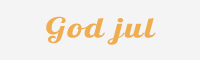Utskifting av iPad 4 WiFi trådløs antenne


Steg 1 - Frontpanel (2)
Fjern eventuell elektrikertape som dekker Wi-Fi-antennen, høyttalerkabel og hjem-knappens flatkabel.


Steg 7
Løsne limet under digitizer-flatkabelen med den flate enden av en spudger.
Ta den digitaliserte flatkabelen ut av sine kontakter på hovedkortet.


Steg 8
Pirk av digitizer-flatkabelen. Skill kabelen fra limet som fester den til aluminiumsbakdekselet med den flate enden av en spudger.
Steg 9
Ta den digitaliserte båndkabelen ut av sin fordypning i aluminiumsrammen. Gjør dette med fingrene.
Skill frontpanelet fra iPaden.
Steg 10 - Elektrikertape
Tilbake til toppen
Dersom Lightning-kontakten er dekket av elektrikertape, fjern denne tapen.


Steg 11 - Plastavstandsstykket
Tilbake til toppen
Separer plastavstandsstykket fra bakdekselet med den flate ende av en spudger.
Ta plastavstandsstykket ut av iPaden.
Steg 12 - Lightning-kontakten
Tilbake til toppen
To 2,9 mm Phillips-skruer fester Lightning-kontakten til bakdekselet. Disse må fjernes.


Steg 13
Lirk Lightning-kontaktkabelen ut av sin fordypning på hovedkortet med den flate enden av en spudger.


Steg 16 - WiFi-antenne
Tilbake til toppen
Lirk høyttaler- og WiFi-antennekontaktene ut av sine fordypninger på hovedkortet med spissen av en spudger.
Steg 17
Det er fire skruer som fester WiFi-antennen til bakdekselet. Disse må fjernes.
To 1,75 mm Phillips-skruer (lite hode)
En 4,15 mm Phillips-skrue
En 1,8 mm Phillips-skrue (bredt hode)


Steg 18
Løsne skumlimet som holder WiFi-antennen og høyttalerdelen sammen ved hjelp av den flate enden av en spudger.